Max Value mehrere Spalten
Formel zum Ermitteln des MAX-Werts anhand mehrerer Kriterien in Microsoft Excel Wenn Sie den Maximalwert mit zwei oder mehr Spalten für die Ausgabe in einer einzelnen oder mehreren Spalten ermitteln möchten, ist dieses Lernprogramm genau das Richtige für Sie. In diesem Artikel erfahren Sie, wie Sie den Maximalwert anhand mehrerer Kriterien in Excel 2010 ermitteln.
Frage): Ich habe einige Datensätze. Im ersten Beispiel müssen Daten, die aus 4 Spalten und Formeln bestehen, 3 Bedingungen aus ihren jeweiligen Spalten überprüfen. Das zweite Beispiel enthält 7 Datenspalten. Die Formel wird benötigt, um die ersten beiden Spalten zu überprüfen und um festzustellen, ob die Kriterien erfüllt sind. Danach sollte die Formel den Maximalwert aus den restlichen 5 Spalten zurückgeben. Wir werden einige Beispiele mit verschiedenen Datensätzen diskutieren.
Im ersten Beispiel; Wir wollen den Wert basierend auf gegebenen Bedingungen erhalten.
Es folgt die Momentaufnahme der Daten, die wir haben:
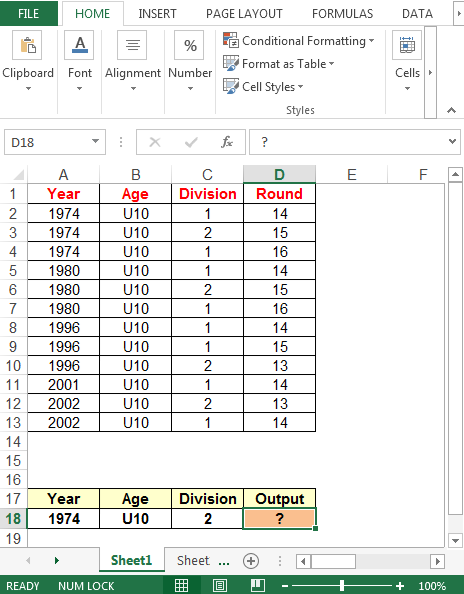
Wir werden eine Kombination von MAX- und IF-Funktionen verwenden, um das Ergebnis zu erhalten.
-
In Zelle D18 lautet die Formel
\ {= MAX (IF A2: A13 = A18) (B2: B13 = B18) * (C2: C13 = C18), D2: D13}
Hinweis: Dies ist eine Array-Formel. STRG + UMSCHALT = ENTER müssen gleichzeitig gedrückt werden
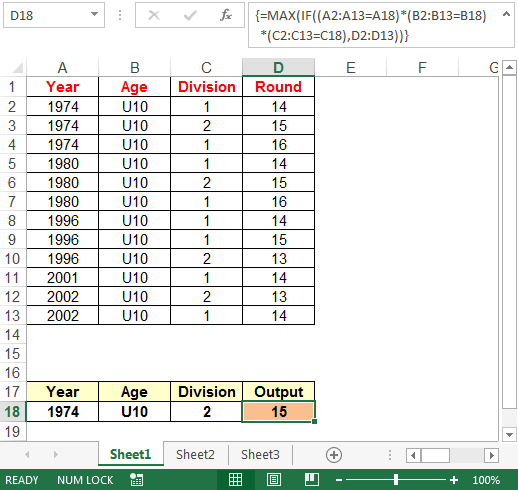
Beispiel 2
Im zweiten Beispiel möchten wir, dass der Maximalwert alle Bedingungen erfüllt.
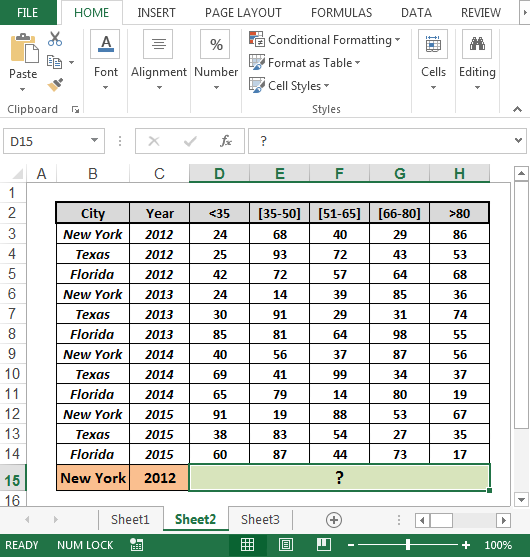
Dieses Mal werden wir eine Kombination von MAX & INDEX-Funktionen verwenden.
-
In Zelle D15 lautet die Formel
= MAX (INDEX ((B3: B14 = B15) (C3: C14 = C15)
D3: H14,0), 0) *
===
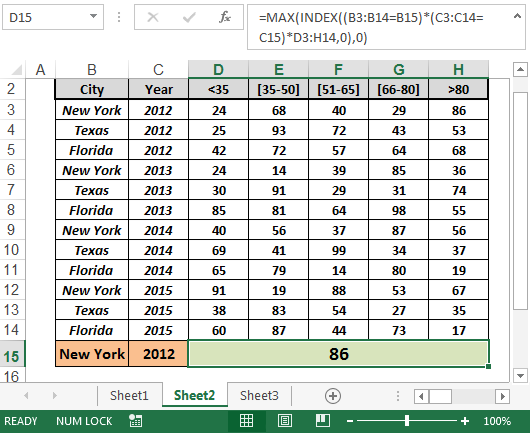
Auf diese Weise können wir den Maximalwert ermitteln, der die spezifischen Bedingungen erfüllt.